QXDM基本功能与使用方法.docx
《QXDM基本功能与使用方法.docx》由会员分享,可在线阅读,更多相关《QXDM基本功能与使用方法.docx(12页珍藏版)》请在冰豆网上搜索。
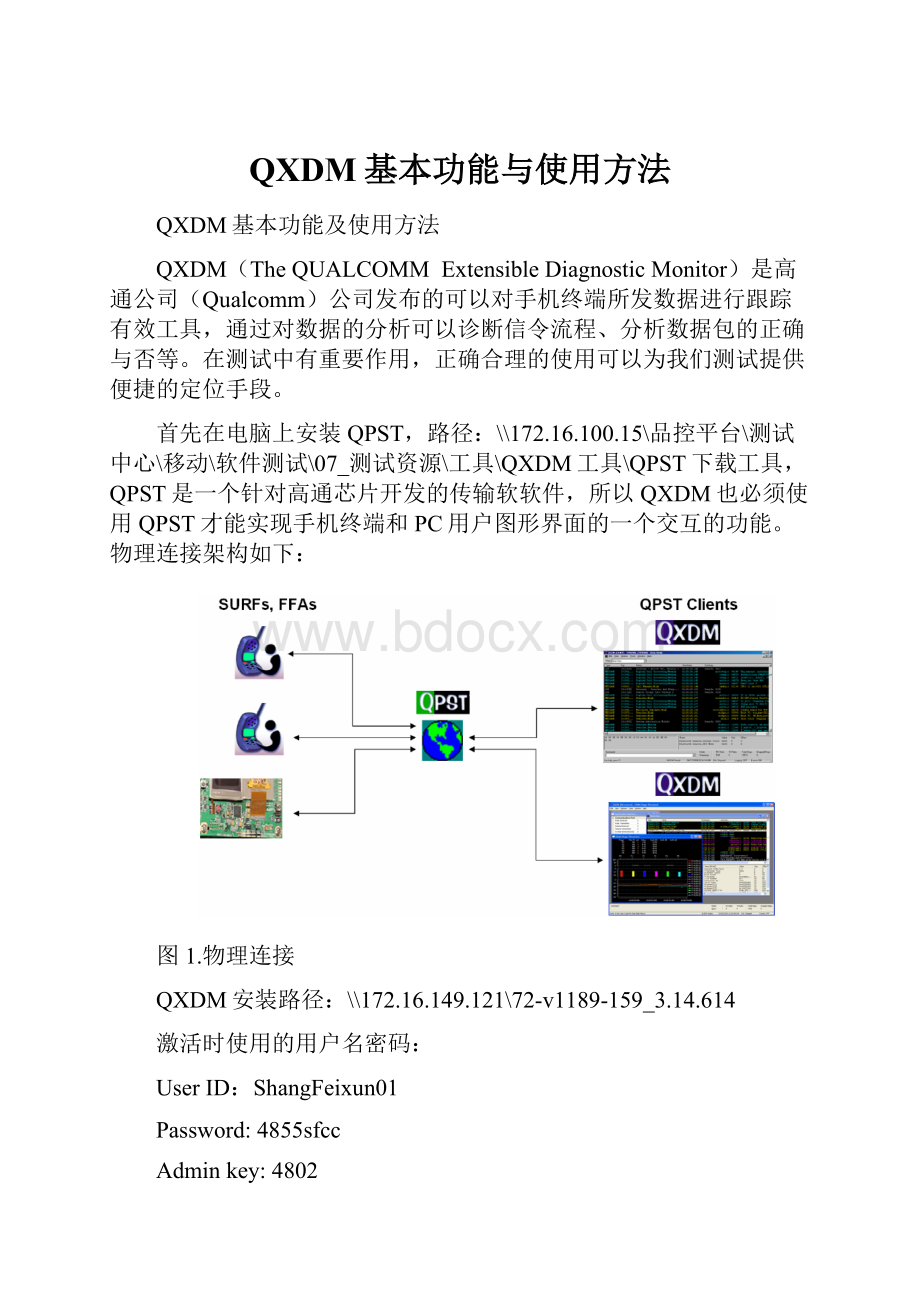
QXDM基本功能与使用方法
QXDM基本功能及使用方法
QXDM(TheQUALCOMMExtensibleDiagnosticMonitor)是高通公司(Qualcomm)公司发布的可以对手机终端所发数据进行跟踪有效工具,通过对数据的分析可以诊断信令流程、分析数据包的正确与否等。
在测试中有重要作用,正确合理的使用可以为我们测试提供便捷的定位手段。
首先在电脑上安装QPST,路径:
\\172.16.100.15\品控平台\测试中心\移动\软件测试\07_测试资源\工具\QXDM工具\QPST下载工具,QPST是一个针对高通芯片开发的传输软软件,所以QXDM也必须使用QPST才能实现手机终端和PC用户图形界面的一个交互的功能。
物理连接架构如下:
图1.物理连接
QXDM安装路径:
\\172.16.149.121\72-v1189-159_3.14.614
激活时使用的用户名密码:
UserID:
ShangFeixun01
Password:
4855sfcc
Adminkey:
4802
1.手机端与电脑的连接
将手机用USB线连接PC,安装手机驱动(WIN7是自动安装,一般我们PC上都会有android4.1或其他版本的驱动这点不用在意),之后打开QXDMprofessional。
在菜单栏选项中可以看到Options选项,点击Options选项选择Communications…出现如下界面:
图2Communications
从上图可以看到COM28端口的Phone选项中能读出手机端口,这样我们可以直接在①处直接选择COM28,然后点击OK。
但往往有时候在上面的端口表中不一定会显示出含有手机端口的COM口,这是我们就要借助QPST了,双击下图中的小地球
图3QPSTport
之后出现如图4所示的窗口,查看列表看是否有连接手机端的COM口,若无则点击Addnewport
图4QPSTConfiguration
在图5中点击COM口,然后点击ok,完成对COM口的添加
图5Addnewport
特殊情况:
找不到口的情况下,可在电脑设备管理器的端口选项查看端口是否正常,若无端口或者端口有叹号提示,则重新安装手机驱动或这启动电脑。
若端口显示正常却在QPST中无法找到,可在打开手机工厂模式中的USBFunctions,选择AllUSBFunction。
2.保存和加载配置文件
我们知道QXDM跟踪捕获的信息量很大,但是由很多信息并不是我们想要的,此时就需要过滤一下。
但是QXDM里面的设置较为复杂,如果每次跟踪之前都要重新设置,那必将耗时耗力。
但是我们可以一次设置好之后把其设置保存为相应的设置文件然后在需要的时候导入即可以轻松完成设置。
我们现在使用QXDM一般是是直接使用配置好的DMC文件。
File选项中的LoadConfiguration和SaveConfiguration
LoadConfiguration:
加载设置文件,利用该菜单可以将原来保存的典型设置文件直接加载从而省去了重复设置的麻烦(.DMC扩展名)。
我们一般就是利用已经配置好的DMC文件来使用QXDM。
当然你也可以直接双击配置好的DMC文件。
SaveConfiguration:
被选择的查看列表项以及其他设置都将会被保存到配置文件中,以便下次读入。
3.新建和保存一个项目
新建一个项目。
当我们使用QXDM开始,它就开始在那边默默的捕获数据,而对于我们来说前面的数据我们没打电话,没发短信,抓取的log是没有多大意义的,所以我们想重新在捕获一次,但又不想要保存之前的数据,那就可以利用File选项中的NewItems(Alt+I)。
要注意的是如果设置了保存选项,我们在新建的时候QXDM会要求我们保存,否则会自动清除所有内容。
而File选项中的SaveItems(Ctrl+I)就是保存项目,保存路径可以自己选择,保存文件后缀名为.isf,命名规则为yy-dd.hh-mm.isf(日期时间)。
而log自动保存文件夹默认为C:
\ProgramFiles\Qualcomm\QXDM\Bin(图6)。
图6log文件存放路径
按F1可以开始保存log,同时切换到logview,按ALT+L保存log结束,文件自动保存在预定目录(如上)。
保存的LOG入下图,一般抓了3分钟左右就是10M那么大,注意核对大小。
关于Options选项中的LogViewConfig和MessageViewConfig。
MessageViewConfig配置的主要目的是抓取扩展调试消息(ExtendedDebugMessage),而LogViewConfig配置的主要目的是获取log信息及捕获信令包。
LogView和MessageView是为了和传统的日志查看相兼容,其实如果不用这个菜单,我们可以通过FilteredView来进行日志的过滤和查看。
可以获取所有的ITEM然后利用过滤查看来查看我们所需要信息。
如果我们要查看信令流程,可以查看LogView;如果我们要查看手机终端各个子层的信息,我们可以查看MessageView。
这两个选项一般情况下是按研发的需求来配置的,这样既能获取研发所需要的内容,又能减少log的容量从而提高研发的工作效率。
而我们这边使用上述的配置好的DMC文件即可,因为此DMC中已经包含了LogViewConfig和MessageViewConfig的配置信息。
4.重现跟踪信息
Items:
使用QXDM可以对已保存的.isf文件进行重放
注意:
这个选项只能在QXDM没有连任何终端的时候才可以用,也就是说不能连接手机,同样也不能双击.isf打开,否则ReplayItems显灰
图7ReplayItems
Replay可设置最大差距,播放速度,播放,阶段播放以及显示进度条
图8Replay
5.呼叫控制
进入方式:
View—New—Common—CallManger
图9呼叫控制
在呼叫控制中一般先这只本机的网络类型如:
WCDMA、CDMA、GSM,之后输入被叫号码,然后选择呼叫类型。
所需的无线接入技术这栏选项就是你是想要让手机用2G、3G还是4G网络来打点话,当然这可以不选(除非你的通话有特别要求)。
同样所需的RRC状态只是查看无线资源控制各个阶段状态(就是网络状态),了解即可。
通话的选项中我们只需要将通话时间设置的长一点,勾选自动重拨。
其他保持默认。
6.查看跟踪信息
ItemView,或者直接按F11也可以。
列表项查看(TheItemView)可以对QXDM跟踪过程中所产生的isf临时文件(一般在C:
\ProgramFiles\Qualcomm\QXDM\Bin目录下存放。
)中所有的列表项。
F12键(或者在view窗口中选择FilteredView)可以进入过滤模式,可以有选择性的查看现在QXDM跟踪的列表项(保存在isf文件中的数据并不会因为过滤查看模式而改变)。
在ItemView查找关键字时一般按Ctrl+A全选所有条目,然后按Ctrl+F(或者右键--Find)查找。
图9ItemView
7.信令消息跟踪
RefilterItems菜单即按F12键或者在ItemView列表项上点击右键会弹出以下菜单,然后选择RefilterItem菜单进行过滤。
图10FilteredView
在FilteredView中右击—选择Config(Alt+G),出现如下图所示:
图11过滤器选择设置
选中LogPackets(OTA)然后在右面的面板里选中,WCDMA和UMTS的所有信令。
这样设置后,我们可以在新开的filter窗口中可以看到通话短信建立的全过程的信令。
图12logpackageOTA
如图所示分为两个面板,上面面板为所获取的OTALOG,选择一条OTALOG那么在下面的一个面板里就会显示当前所选中的消息的内容。
通过信令消息的跟踪和分析,可以更容易的对问题进行定位。
8.观察手机当前搜网状态
在viewbar(View—New—WCDMA—WCDMAPilotScanner)中我们可以找到WCDMAPilotScanner,是手机开机搜网的瞬间所搜到的不同小区的信号强度和其它参数。
然后手机会根据某些规则选择最合适的一个小区驻留下来
图13PilotScanner
9.查看当前收发功率
在viewbar中我们可以找到WCDMAPower选项,在这里我们可以实时监测当前手机终端的收发功率等。
进入方式:
View-new-WCDMA-WCDMAPower
图14收发功率
10.观察手机终端当前网络状态
在viewbar中我们可以找到WCDMARRCStatus,在这里我們可以看到当前上下行频点号,RRC状态、cellID、小区状态,UE是否驻留在某个小区等信息。
进入方式:
View-New-WCDMA-WCDMARRCStatus
图15手机端RRC状态
11.其它
查看voip电话时延
查看小区重选信息
查看GPRS
查看下载速率
查看上传速率
查看空口链路信息
小结
一般在测试通话中使用QXDM最简单的方法就是使用标准的配置文件,然后在测试中全程开启QXDM,当发生问题时记录问题所发生的时间,并且保存log。
在保存isf文件之后我们可以用重播功能,查看当时的手机的搜网状态,手机的收发功率以及小区信号信号强度看是否是因为网络环境恶化造成问题的发生。
同时对信令流程进行查看,可以更快的定位问题。
附:
QXDM的快捷键
F1LogView
F2CDMATepanalyse
F3MessageView
F4MemoryView
F5LogViewConfig
Ctrl+F5MessageViewConfig
F7Markov
AltF8MDRStatistics
F9Status
F11ItemView
F12FilteredView
Alt+lNewItems
Ctrl+LLoadItems
Ctrl+ISaveItems
Ctrl+RReplayItems
上诉红色底为最常用的快捷键